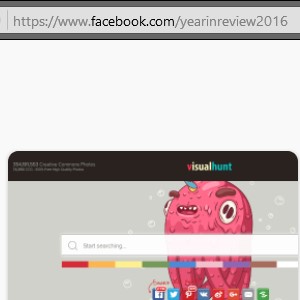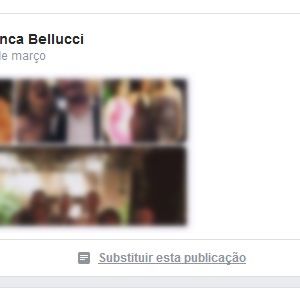Tutoriais
Como encontrar e editar sua retrospectiva do Facebook

- Créditos/Foto:PixArc via VisualHunt.com
- 13/Dezembro/2016
- Bianca Bellucci
O tradicional vídeo de fim de ano do Facebook já foi liberado. Chamado de Year in Review, o usuário pode conferir as fotos publicadas ao longo de 2016, os amigos mais presentes e o número de curtidas realizadas. Além do vídeo, a página dedicada para a retrospectiva traz outros detalhes como as amizades feitas no último ano e os lugares que você fez check-in.
A seguir, confira como visualizar sua homenagem e substituir aqueles detalhes que o Facebook destacou, mas você não quer vê-los. Confira!
Se você tem alguma dúvida sobre tecnologia, escreva para [email protected] e suas questões podem ser respondidas